win10系统电脑录制的MP4视频文件太大了如何解决
最近,一位win10系统用户反馈自己在电脑中录制的MP4视频文件太大了,移动起来很不方便,因此就希望能将其进行压缩。这该如何操作呢?接下来,就随系统城小编一起看看具体操作方法吧!
具体如下:
1、这里我们使用格式工厂软件来压缩MP4视频文件,在软件主页面中,点击“视频-MP4”菜单选项。
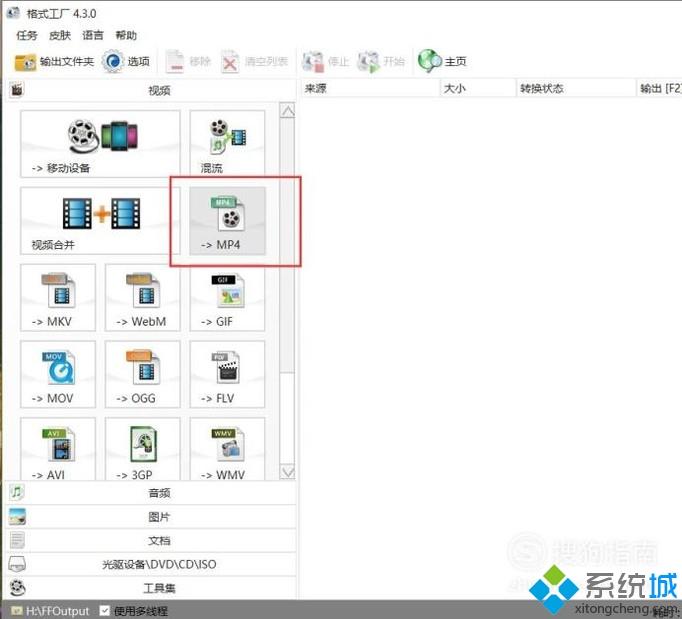
2、接下来,我们在格式转换页面中,点击“添加文件”选项,然后添加需要进行压缩的MP4文件。
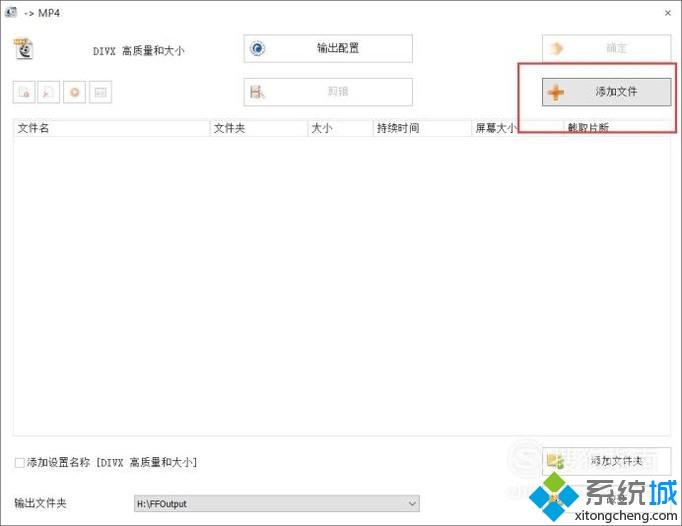
3、文件添加完毕之后,点击页面中的“输出配置”按钮,通过配置文件输出的质量来压缩视频文件。
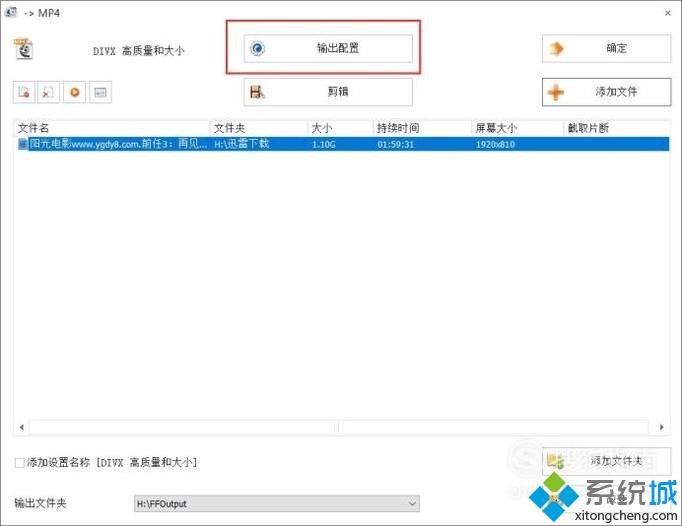
4、在接下来打开的页面中,我们下拉配置列表,选择“低质量和大小”选项,然后点击“确定”按钮。
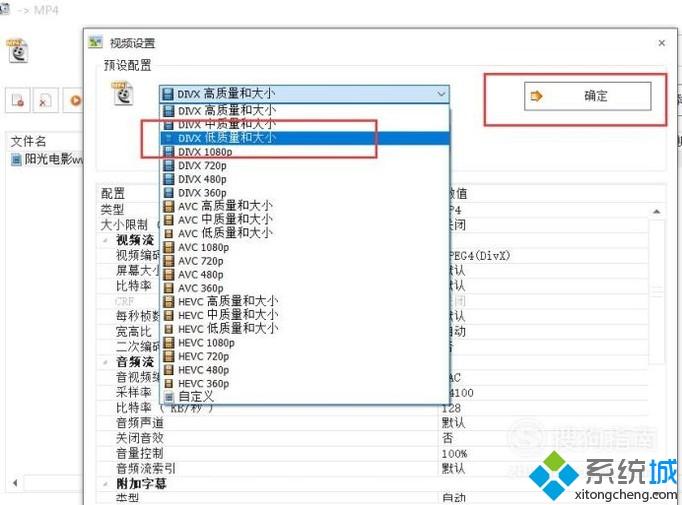
5、接下来,我们在文件添加页面中,点击“确定”按钮,完成视频文件的导入。
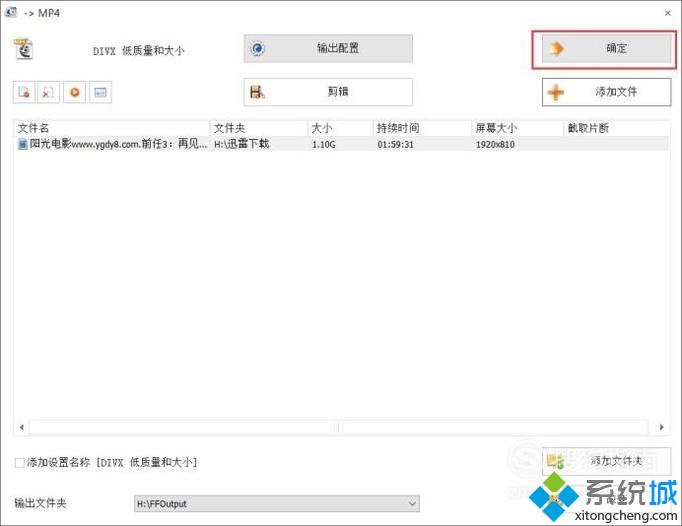
6、接下来,在软件主页面中的任务列表中,点击“开始”按钮,然后开始进行视频压缩的转化任务。
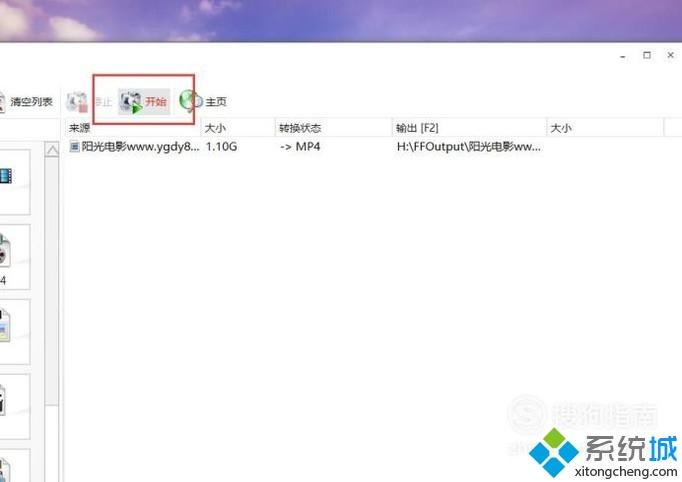
7、视频文件的压缩转化需要消耗较长的时间,我们耐心等待文件转换完毕之后,就可以看到文件大小已经被大大压缩了。
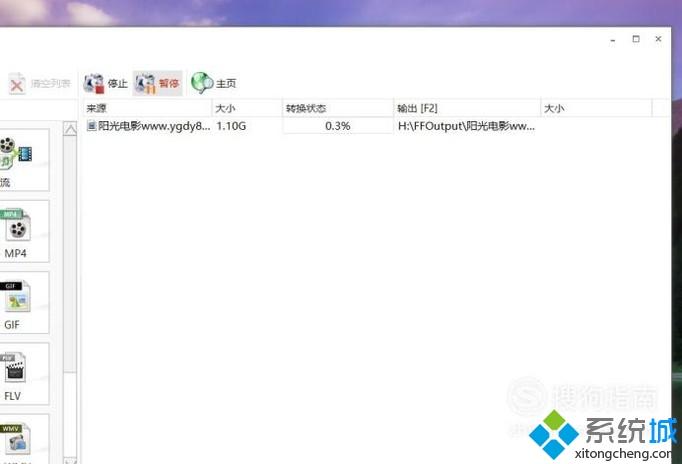
win10系统电脑录制的MP4视频文件太大了的解决方法就为大家介绍到这里了。方法并不复杂,有需要的朋友们,都可以动手操作一遍!
相关教程:压缩视频大小我告诉你msdn版权声明:以上内容作者已申请原创保护,未经允许不得转载,侵权必究!授权事宜、对本内容有异议或投诉,敬请联系网站管理员,我们将尽快回复您,谢谢合作!











